Jak smazat správu zařízení na školním iPadu a resetovat ji?
Správa mobilních zařízení je způsob zprovoznění dat pro zařízení Apple. Zkráceně je známý jako MDM. Systém správy zařízení je použitelný pro všechna zařízení iOS.
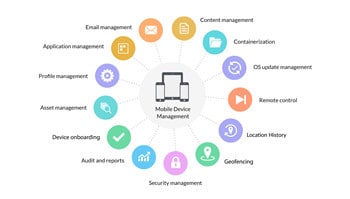
Část 1. Ale používáme MDM na prvním místě?
Pokud například po promoci vaše instituce stále spravuje váš iPad, může to být pro vás alarmující. Správa zařízení je velmi užitečná, ale jakmile opustíte školu, musíte se ujistit, že správu zařízení úspěšně odstraníte.
Hlavním důvodem, proč se používá software pro správu zařízení iPad, není pouze preventivní opatření. Ve skutečnosti to urychluje procesy, při kterých jsou zařízení se systémem iOS umístěna do rukou uživatelů se všemi požadovanými aplikacemi, nastaveními a uživatelskými oprávněními plně nakonfigurovanými a předinstalovanými.
Důvod, proč je MDM ve škole pro iPad, není přitažený za vlasy: školy musí udržovat úroveň kontroly na všech zařízeních svých studentů.
Studenti, jak možná tušíte, mají pomocí svých zařízení přístup k mnoha věcem, zejména soukromým.
Aby to bylo minimalizováno, škola následně propojí vaše mobilní zařízení se softwarem pro správu mobilních zařízení a využívá jej ke vzdálenému sledování vašich aktivit a omezení aktivit zařízení.
MDM umožňuje učitelům zobrazit celou obrazovku svých studentů v reálném čase. Umožňuje také učitelům vkládat adresy URL do jejich vlastních zařízení, zamykat obrazovky svých studentů a zobrazovat zrcadla mezi svými studenty, učiteli a třídami.
Část 2. Jak smazat správu zařízení na školním iPadu bez ztráty dat?
Je v pořádku, pokud jste zapomněli heslo svých zařízení, máte zařízení z druhé ruky a neznáte přístupový kód svého zařízení. DrFoneTool – Odemknutí obrazovky (iOS) umožňuje odstranit zamykací obrazovku během několika minut sami. Může také odstranit aktivační zámek iCloud, heslo Apple ID, MDM atd.

Opouštíte školu a stále máte MDM ve svém zařízení? To může být malý problém, protože nikdo nechce, aby školní úřad sledoval jejich aktivity na zařízení prostřednictvím softwaru.
Jak smazat mdm profil na školním iPadu
Pokud nechcete trávit mnoho času kontaktováním vašeho IT oddělení ve škole a chcete MDM odstranit. Tento software je jedním z nejlepších nástrojů pro řešení problémů s Apple ID, účtem iCloud a profilem MDM.

DrFoneTool – Odemknutí obrazovky (iOS)
Smazat MDM na iPadu.
- Snadné použití s podrobným průvodcem.
- Odebere zamykací obrazovku iPadu, kdykoli je deaktivována.
- Funguje pro všechny modely iPhone, iPad a iPod touch.
- Plně kompatibilní s nejnovějším systémem iOS.

Část 3. Jak odstranit mdm ze školního iPadu obnovením továrního nastavení?
Pokud aplikace nefungují nebo byla funkce iPadu omezena, reset může tyto problémy vyřešit. Resetování iPadu odstraní uložená data a iPad aktualizuje. Resetování by také mělo vyřešit všechny problémy s aplikacemi, které uvízly při stahování/instalaci Apple.
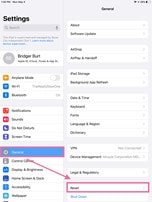
Nejprve vypněte „Najít můj iPad“.
Proč potřebujete tento krok?
Opravdu nechcete, aby byly vaše osobní údaje uloženy u osoby, kterou znáte pouze profesionálně. V případě, že přistupují k vašim osobním údajům, mohou vás a vaše údaje zneužít mnoha možnými způsoby, například jejich únikem na veřejnost nebo prodejem na temném webu. To jistě od zařízení nechcete.
Proto, abychom mohli žít sociálně, digitálně a profesně bezpečný život, musíme se ujistit, že naše osobní údaje jsou vždy v bezpečných rukou. Abychom toho dosáhli, musíme se ujistit, že záležitost digitálního zabezpečení dat nebereme nedbale a podnikneme kroky, abychom zabránili úniku našich informací.
jak odstranit mdm profil ze školního iPadu: Jedním ze způsobů, jak toho dosáhnout, je odstranění všech vašich přihlašovacích údajů a hesel ze zařízení, která se již nepoužívají jako poslední iPad, který jste používali ke studiu nebo zadávání úkolů. Vaše data tak budou vždy v bezpečných rukou.
U novějších iPadů můžete:
- Otevřete „Nastavení“ ve svém zařízení a dostanete se do rozhraní
- V levém horním rohu rozhraní uvidíte své Apple ID.
- Klepnutím na toto pole zobrazíte nastavení Apple ID vpravo, pokud jste přihlášeni,
- Najděte ‘Find My’ (může být v podnabídce iCloud). Klepněte na něj a poté přepněte přepínač. Budete vyzváni k zadání hesla.
A pro starší iPady:
- Klepněte na nastavení
- Na levé straně uvidíte iCloud
- Klepněte na iCloud a poté na Najít můj iPad a poté klepněte na přepínač.
Hned po tomto kroku budete vyzváni k zadání hesla.
závěr
Všimněte si, že všechna osobní data na iPadu jsou zcela vymazána a jsou doporučena pro zařízení ve vlastnictví okresu. Nezapomeňte zálohovat všechny fotografie nebo dokumenty pomocí Googlu.
poslední články




